Origin to Twoja platforma do gier i masz wiele powodów, dla których powinieneś o tym wiedzieć jak odinstalować klienta Origin na komputerze Mac. W części 1 tego artykułu szczegółowo sprawdzimy niektóre problemy, które mogą zmusić Cię do usunięcia zestawu narzędzi. W części 2 przejdziemy od razu do procedury ręcznej, w której wyróżnimy dwie opcje, których również potrzebujesz, aby spróbować jak najlepiej wykorzystać to, co rynek ma do zaoferowania.
Na koniec przyjrzymy się Mac Cleaner, który jest potężnym zestawem narzędzi, który zarządza wszystkimi funkcjami czyszczenia komputera Mac przy minimalnym wysiłku. Wybór opcji zależy od tego, co masz w danej chwili pod ręką. Co więcej, nie ma nic złego w wypróbowaniu innych opcji dostępnych w interfejsie. Przeczytaj ogłoszenie, aby poznać więcej szczegółów.
Część 1: Dlaczego warto odinstalować Origin na Macu?Część #2: Jak odinstalować klienta Origin na komputerze Mac za pomocą FinderaCzęść #3: Jak odinstalować klienta Origin na komputerze Mac za pomocą Mac CleanerPodsumowanie
Część 1: Dlaczego warto odinstalować Origin na Macu?
Wiedza o tym, jak odinstalować aplikację Origin Client na komputerze Mac, nie oznacza, że nie potrzebujesz tej aplikacji całkowicie. Wszystko to oznacza, że mógł działać nieprawidłowo, a najlepszym sposobem jest usunięcie go i ponowne zainstalowanie, aby mieć zaktualizowaną wersję, aby zminimalizować awarie.
Możesz też mieć inną platformę do gier z różnymi funkcjami, ale są one niekompatybilne z Origin. Zamiast nie mieć platformy do gier, wolisz wiedzieć, jak odinstalować klienta Origin i cieszyć się nowym zestawem narzędzi.
Ponadto możesz już nie grać w gry, a aplikacja Origin bez powodu zajmuje miejsce na dysku twardym. Po co trzymać to na urządzeniu Mac? W takim momencie musisz wyczyść miejsce na komputerze Mac dla bardziej ważnych aplikacji. Czytaj dalej, a teraz dowiedz się, jak nad nimi pracować.
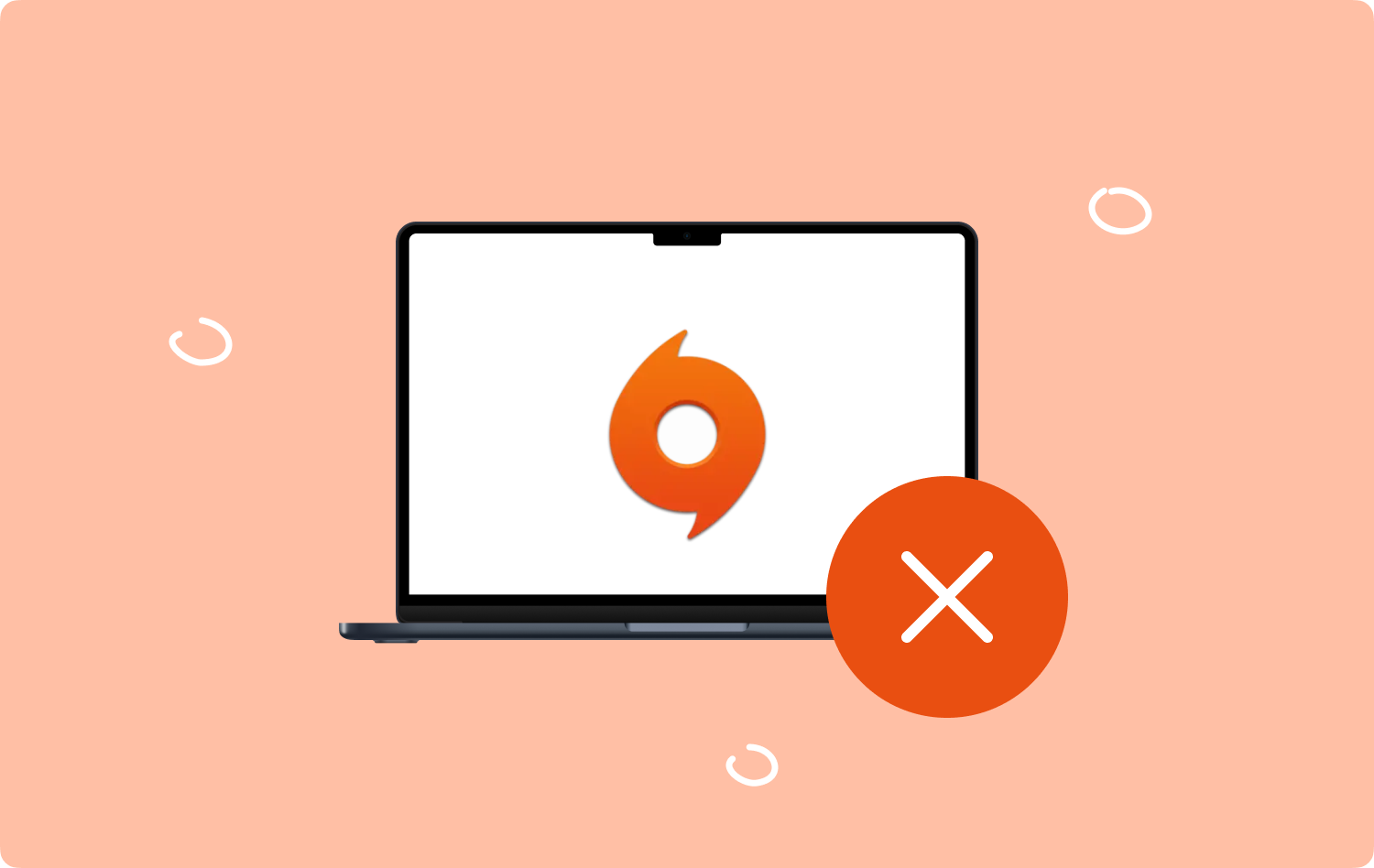
Część #2: Jak odinstalować klienta Origin na komputerze Mac za pomocą Findera
Opcja nr 1: Opcja Findera
Jest to ręczny sposób, który musisz znać jako opcję odinstalowania klienta Origin na komputerze Mac. Chociaż jest to uciążliwe i męczące, jest to najlepsza opcja do wypróbowania, ponieważ jest to wyjście, gdy wszystkie aplikacje Cię zawiodą. Czytaj dalej i poznaj więcej szczegółów:
- Wybierz Finder menu na urządzeniu Mac i zlokalizuj plik Zastosowanie opcja, która znajduje się na Biblioteka icon.
- Wybierz Origin z listy aplikacji, a pojawi się lista wszystkich plików powiązanych z zestawem narzędzi.
- Wybierz potrzebne pliki lub wszystkie na podstawie rozszerzenia pliku i zaznacz pliki.
- Kliknij prawym przyciskiem myszy aktywne podświetlenie i kliknij „Przenieś do Kosza”, aby mieć pliki w folderze Kosz.
- Otwórz folder Kosz i ponownie wybierz pliki i kliknij „Opróżnij kosz”, aby całkowicie usunąć pliki z urządzenia Mac.
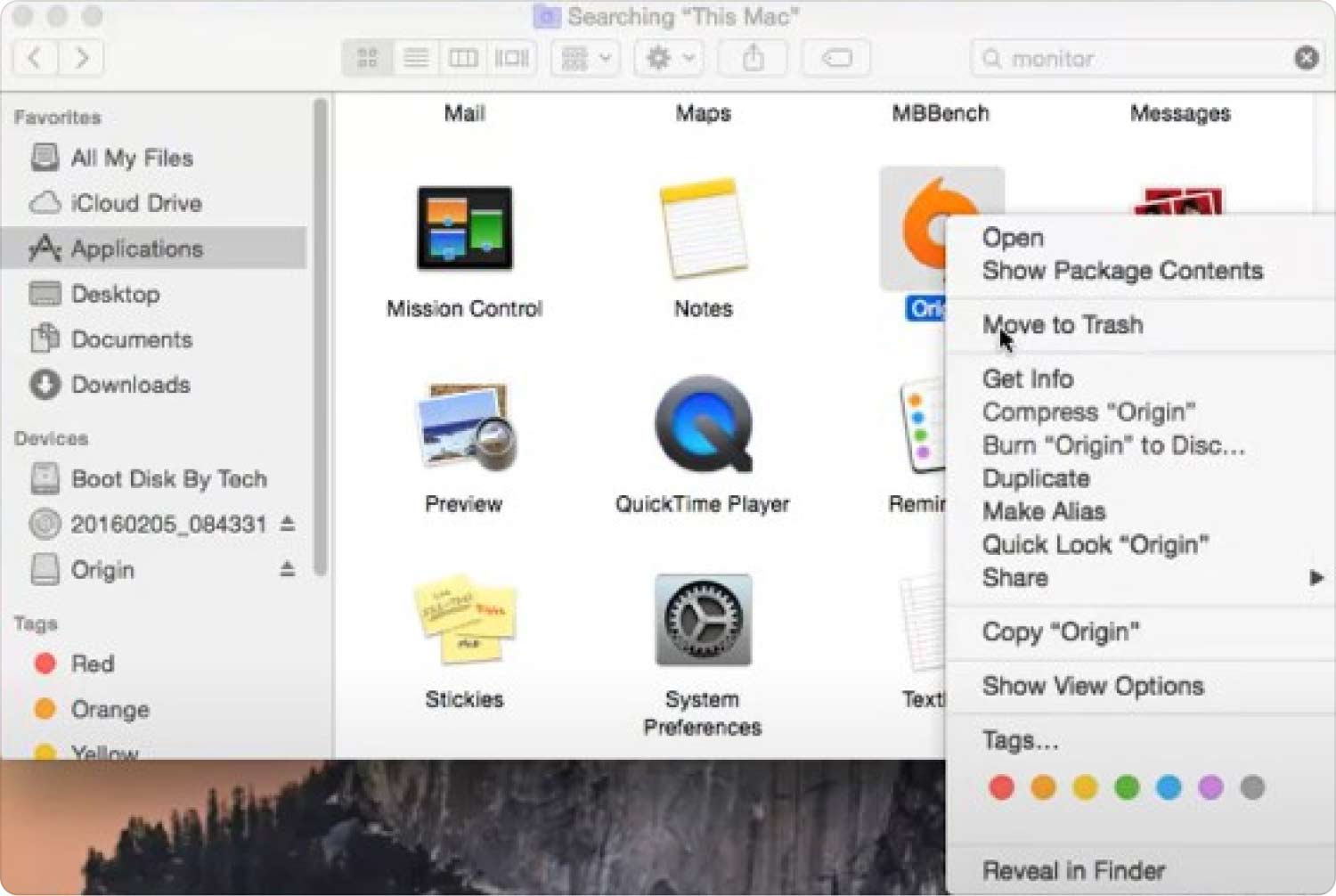
Czy nie jest to prosta opcja, gdy masz kilka plików?
Opcja nr 2: Jak odinstalować klienta Origin na komputerze Mac za pomocą dezinstalatora aplikacji
Dezinstalator aplikacji to najlepsza opcja, jeśli chcesz ponownie zainstalować zestaw narzędzi. Oto prosta procedura odinstalowania klienta Origin na komputerze Mac:
- Na urządzeniu Mac wybierz aplikację Origin i zaznacz ją.
- Kliknij prawym przyciskiem myszy przy aktywnym podświetleniu i kliknij „Odinstaluj".
- Potwierdź proces i poczekaj na ikonę powiadomienia o zakończeniu w interfejsie.
Czy potrzebujesz doświadczenia, aby użyć instalatora do usunięcia Origin z systemu? Jeśli nie możesz się doczekać całkowitego usunięcia aplikacji z systemu, może to nie być najlepsza opcja, ponieważ nie usuwa wszystkich powiązanych plików powiązanych z aplikacją.
Część #3: Jak odinstalować klienta Origin na komputerze Mac za pomocą Mac Cleaner
TechyCub Mac Cleaner to Twoja podstawowa aplikacja do wszystkich funkcji czyszczenia komputera Mac przy minimalnym wysiłku.
Mac Cleaner
Szybko przeskanuj komputer Mac i łatwo wyczyść niepotrzebne pliki.
Sprawdź podstawowy stan komputera Mac, w tym użycie dysku, stan procesora, użycie pamięci itp.
Przyspiesz działanie komputera Mac za pomocą prostych kliknięć.
Darmowe pobieranie
Ten najlepszy zestaw narzędzi do czyszczenia komputerów Mac jest wyposażony w prosty interfejs, idealny zarówno dla nowicjuszy, jak i ekspertów. Ponadto chroni pliki systemowe przed przypadkowym usunięciem, a także zawiera kilka dodatkowych funkcji, które obejmują:
- Junk Cleaner do usuwania zduplikowanych plików, plików resztkowych i uszkodzonych plików, a także innych niepotrzebnych plików w interfejsie.
- Dezinstalator aplikacji do usuwania aplikacji z interfejsu, które są wstępnie zainstalowane lub są dostępne App Store.
- Głęboki skaner do skanowania, wykrywania i usuwania plików z systemu niezależnie od lokalizacji plików.
- Moduł podglądu wspierający selektywne czyszczenie plików z systemu.
- Nie ma ograniczeń co do urządzeń Mac i wersji, niezależnie od tego, czy są to stare, czy nowe.
- Ma limit pamięci 500 MB, co oznacza, że nie musisz nic ładować w systemie.
Jak najlepiej działa ta aplikacja jako opcja jak odinstalować klienta Origin na komputerze Mac?
Krok 1: Pobierz, zainstaluj i uruchom Mac Cleaner na urządzeniu Mac, dopóki nie będziesz mógł zobaczyć stanu aplikacji.
Krok 2: Wybierz Deinstalator aplikacji wśród listy funkcji pojawiających się w interfejsie i kliknij „Scan”, aby rozpocząć proces skanowania i uzyskać listę plików w interfejsie.

Krok #3: Wybierz pliki Origin, które pojawią się na liście po skanowaniu i kliknij „Czyszczenie”, aby rozpocząć proces czyszczenia, aż zobaczysz „Czyszczenie zakończone" Ikona.

Czy to nie jest zautomatyzowana wersja, która jest najlepszą opcją odinstalowania klienta Origin?
Ludzie również czytają 6 sposobów na naprawienie błędu „iMovie za mało miejsca na dysku” [2023] Jak wyczyścić pamięć podręczną Origin: kompleksowy przewodnik 2023
Podsumowanie
Wybór opcji, która przydaje się jako opcja włączona jak odinstalować klienta Origin na komputerze Mac wszystko według własnego uznania. Możesz przetestować i udowodnić funkcjonalność systemu w prostych zagrywkach. Co więcej, nie ma trudności z wypróbowaniem innych zestawów narzędzi oprócz Mac Cleaner na liście plików pojawiających się w interfejsie.
Jeśli chcesz ponownie zainstalować zestaw narzędzi, nie musisz przechodzić przez kompleksowy proces czyszczenia, zamiast tego wystarczy użyć wbudowanego dezinstalatora. Reszta jest idealna, gdy nie chcesz już korzystać z urządzenia.
